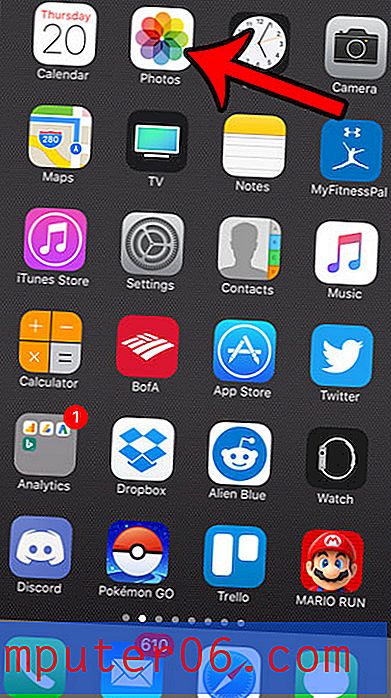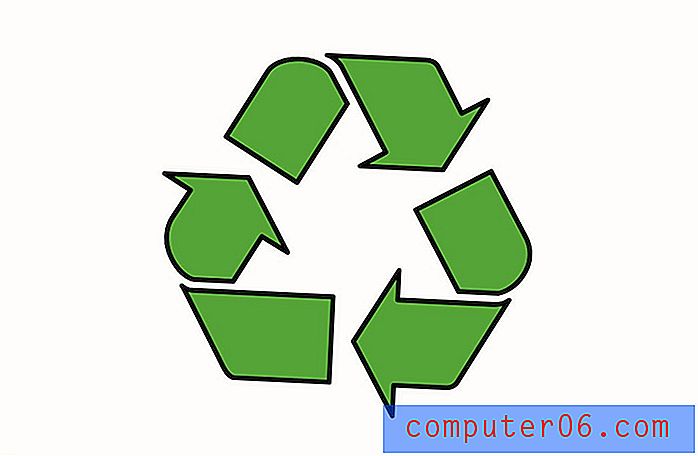Kuidas Google Docsis ruumi kahekordistada - lauaarvuti ja iOS
Viimati värskendatud: 6. juunil 2019
Vormindamisnõuded võivad olenevalt loodavate dokumentide olukorrast märkimisväärselt erineda. Mõni nõue on mõeldud dokumentide pikkuse vähendamiseks, mõni võib dikteerida, kuidas tekst välja jätta, selle asemel, et seda eemaldada, teised aga keskenduvad rohkem dokumendi loetavaks muutmisele.
Üks vorminguvõimalus, mis võib palju erineda, on dokumentide eelistatud reavahe. Google Docsis võite leida, et teie dokumentide vahekaugus on 1, 15 rida. Kui teie dokumentides peab olema topeltvahe, siis võib tekkida küsimus, kuidas saaksite seda sätet rakendada kogu olemasolevale dokumendile. Meie allolev juhend näitab teile, kuidas seda muudatust teha.
Selle artikli kindlale jaotisele liikumiseks võite klõpsata ühel allolevatest linkidest või lihtsalt kerida, et kogu artiklit lugeda.
- Kuidas Google Docsis ruumi kahekordistada
- Topeltvahe kasutamist olemasolevas Google'i dokumentide dokumendis
- Topeltruumi Google Docs - iOS-i rakendus
- Kuidas topelt tühikut lisada Google Docsis
- Kuidas vahekaugust Google Docsis muuta
- Mida tähendab topeltvahega Google Docs?
- Kus on tühik Google Docsis?
Kuidas Google Docsis ruumi kahekordistada
See artikkel näitab teile paaril moel Google Docs -dokumendi tühikute tühjendamise viise. Selle esimese jaotise meetod on lihtsaim ja kiireim. Allolevas jaotises esitatud meetod on pisut pikem, kuid loogilisest vaatenurgast on seda lihtsam meelde jätta, kui teil on probleeme tööriistariba ikoonide meelespidamisega.
1. samm: liikuge Google Drive'i ja avage dokument, mille soovite tühikutele lisada.
2. samm: klõpsake dokumendi kohal asuval tööriistaribal nuppu Reavahe .

3. samm: valige topeltvalik.
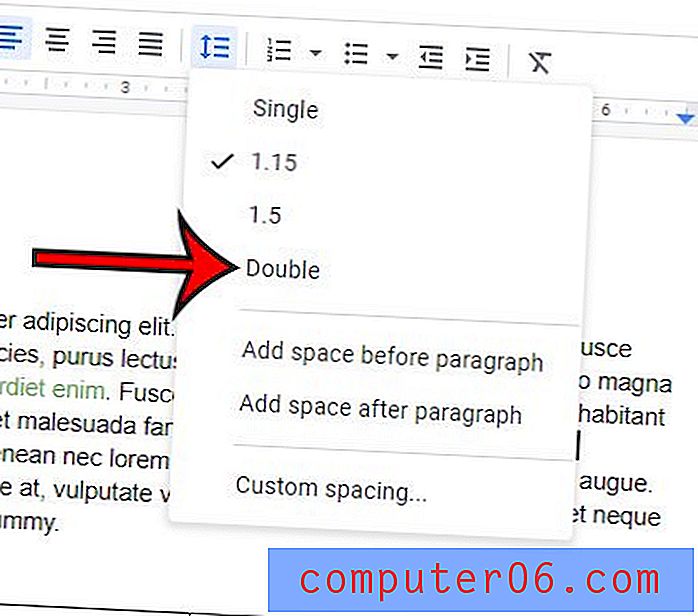
Topeltvahe kasutamist olemasolevas Google'i dokumentide dokumendis
Selles jaotises olevad toimingud viidi läbi rakenduse Google Docs veebibrauseri versioonis. Selles juhendis eeldatakse, et teil on praegu valede vahedega Google Docs -dokument ja soovite kogu dokumendi vahetada kahe vahega.
1. samm: avage oma Google Drive aadressil https://drive.google.com/drive/my-drive ja tehke topeltklõps dokumendil, millele soovite topeltvahe lisada.
2. samm: kogu dokumendi valimiseks klõpsake kuskil dokumendi sees ja vajutage klaviatuuril Ctrl + A. Teise võimalusena, kui soovite dokumendi osa suhtes rakendada ainult topeltvahe, siis valige selle asemel see osa.

3. samm: klõpsake akna ülaosas vahekaarti Formaat .
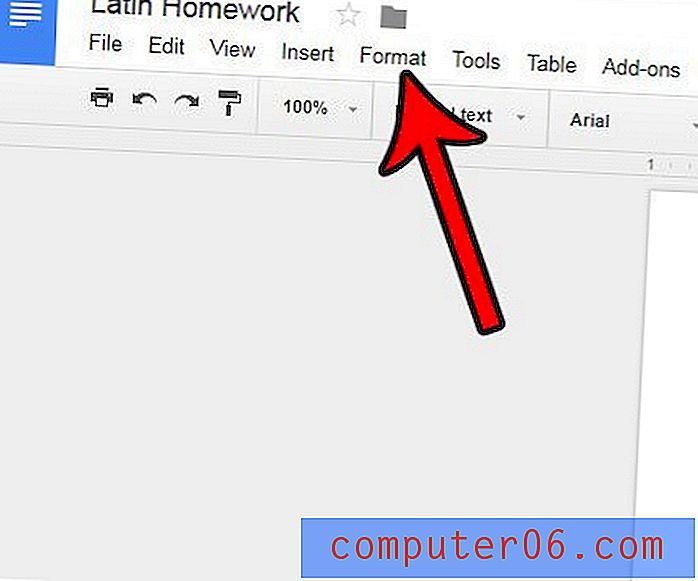
4. samm: klõpsake suvandil Reavahe, seejärel klõpsake suvandit Topelt . Kogu teie dokument peaks nüüd olema kahe vahega.
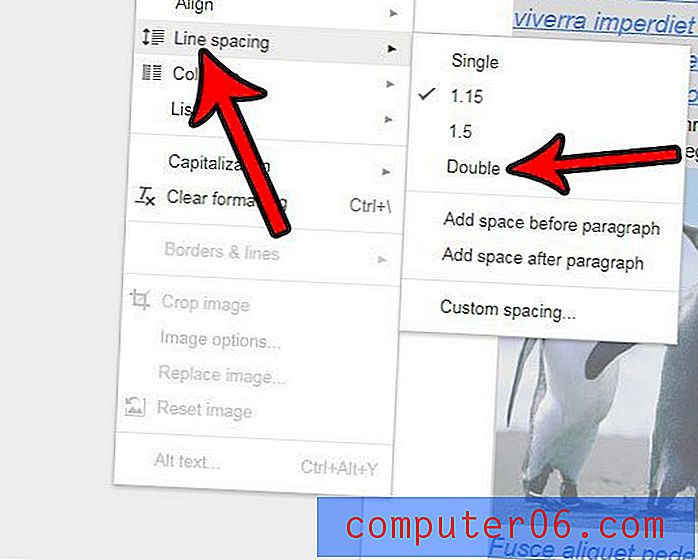
Topeltruumi Google Docs - iOS-i rakendus
Ülaltoodud jaotiste juhised hõlmavad Google Docs'i töölauaversioonis topeltvahe kasutamist, kuid need ei tööta, kui kasutate iOS-i rakendust. Allolevas jaotises olevad toimingud viidi läbi iPhone 7 Plus versiooniga iOS 12.1.4, kasutades selle artikli kirjutamise ajal saadaval olnud rakenduse uusimat versiooni.
1. samm: avage rakendus Google Docs.
2. samm: avage dokument, mille soovite tühikutega tühjaks teha.
3. samm: topeltpuudutage dokumendi sees ja seejärel puudutage ekraani ülaosas nuppu Vormindamine .
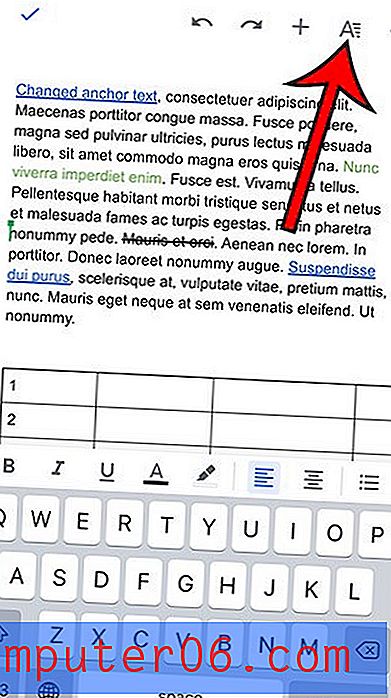
4. samm: valige vahekaart Lõige .
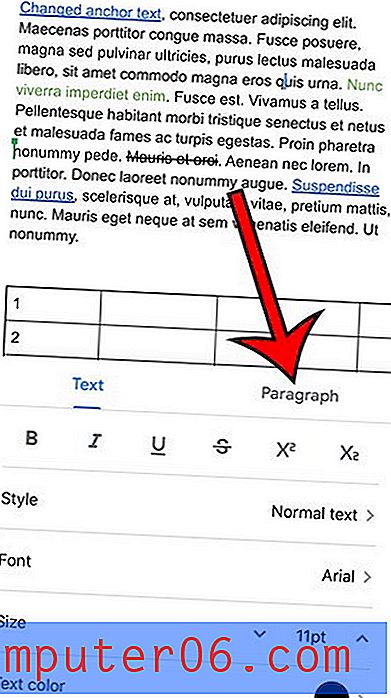
5. samm: Puudutage nuppu ^ praegusest reavahedest paremal, kuni selle väärtus on 2.00.
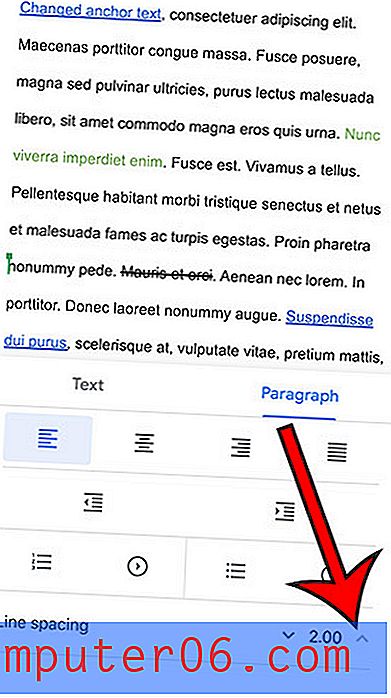
Seejärel saate sellest menüüst väljuda, pühkides menüü ülaosast allapoole.
Kuidas topelt tühikut lisada Google Docsis
Selles jaotises kirjeldatakse, kuidas rakendada dokumendi ühele lõigule ainult topeltvahe.
1. samm: tõstke esile paragrahv, mille soovite tühikutega kahekordistada.
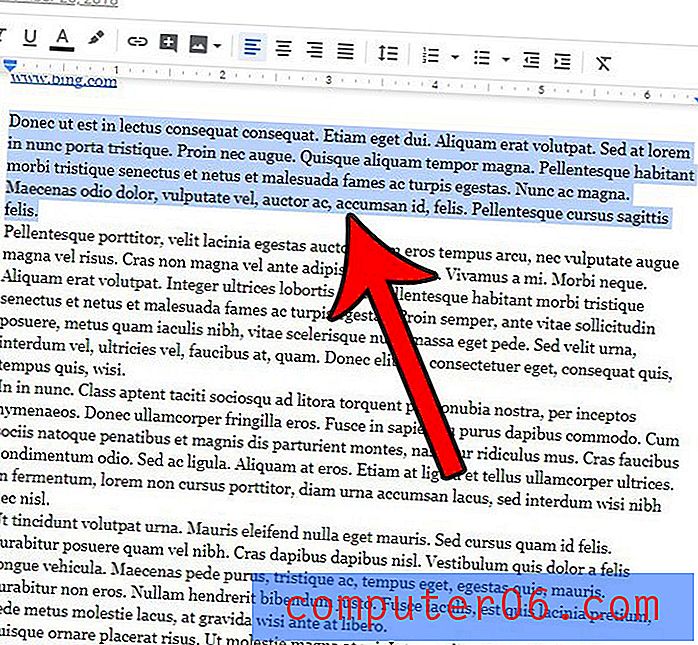
2. samm: klõpsake tööriistaribal nuppu Reavahe .
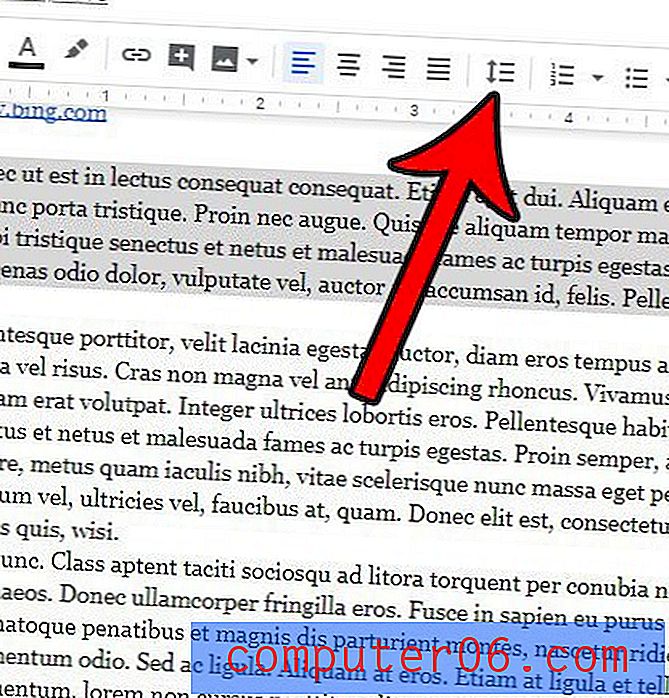
3. samm: valige topeltvalik.
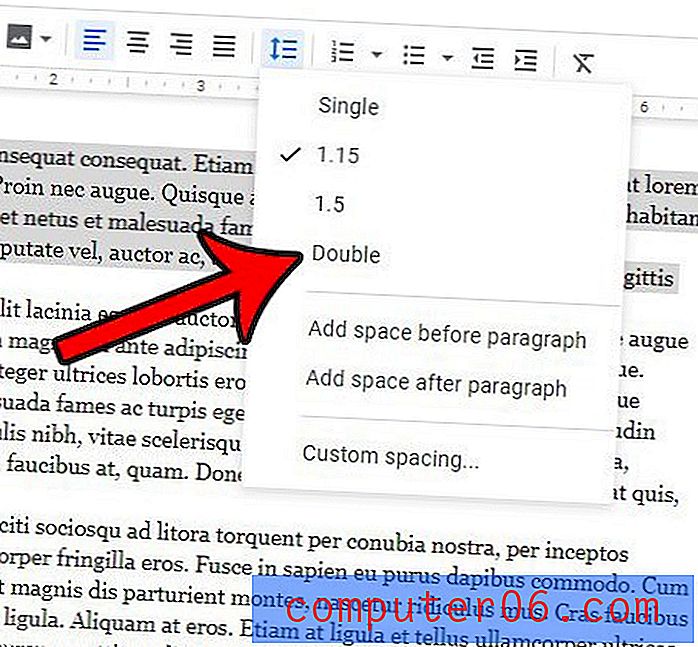
Kuidas vahekaugust Google Docsis muuta
Selle jaotise juhised käsitlevad kogu dokumendi või selle osa olemasoleva vahekauguse muutmist.
1. samm: tõstke esile selle dokumendi osa, mille vahekaugust soovite muuta. Kogu dokumendi valimiseks vajutage klaviatuuril Ctrl + A.
3. samm: klõpsake tööriistaribal nuppu Ridade vahe, seejärel valige vahe, mida soovite dokumendi valitud jaotises rakendada.
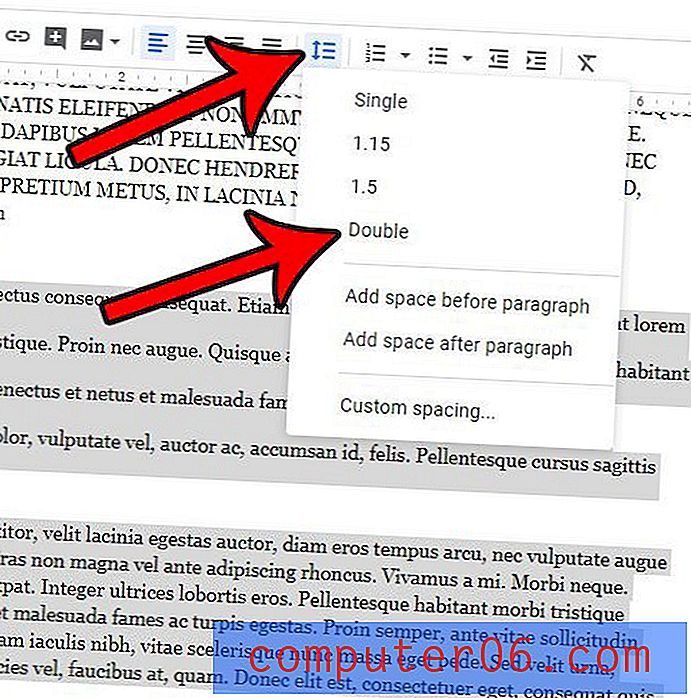
Mida tähendab topeltvahega Google Docs?
Kui teil on tööülesanne või ülesanne, mis nõuab teil topeltvahe kasutamist, võite küsida, mida see tähendab.
Topeltvahega tähendab, et dokumendis kahe tekstirea vahel on täielik tühi rida.
Selle rea suuruse määrab tavaliselt ruumi ümbritseva teksti kirjasuurus. Näiteks tühikute suurus dokumendis, mis kasutab 12 pt teksti, on väiksem kui tühikud dokumendis, mis kasutab 24 pt teksti.
Kus on tühik Google Docsis?
Google Docsis võib reavahede valikuid leida paarist asukohast. Esimene ja kõige lihtsamini kasutatav leiate klõpsates dokumendikorpuse kohal asuval tööriistaribal nuppu Ridade vahe.
Teine koht, kust leiate Google Docsis reavahe, on klõpsates akna ülaosas vahekaardil Vorming ja valides seejärel valiku Reavahe .
Kõik need asukohad pakuvad teile mõningaid tavalisi reavahede valikuid, kuid on ka kohandatud vahekaardi suvand, kus saate seada ka mõned täiendavad vahevalikud.
Kas teie kool või töökoht nõuab dokumentide esitamist Microsoft Wordi failivormingus, kuid kasutate selle asemel Google'i dokumente? Siit saate teada, kuidas teisendada oma Google'i dokumentide dokument Microsoft Wordiks ja alla laadida fail, mis on teile edastamiseks sobivas vormingus.